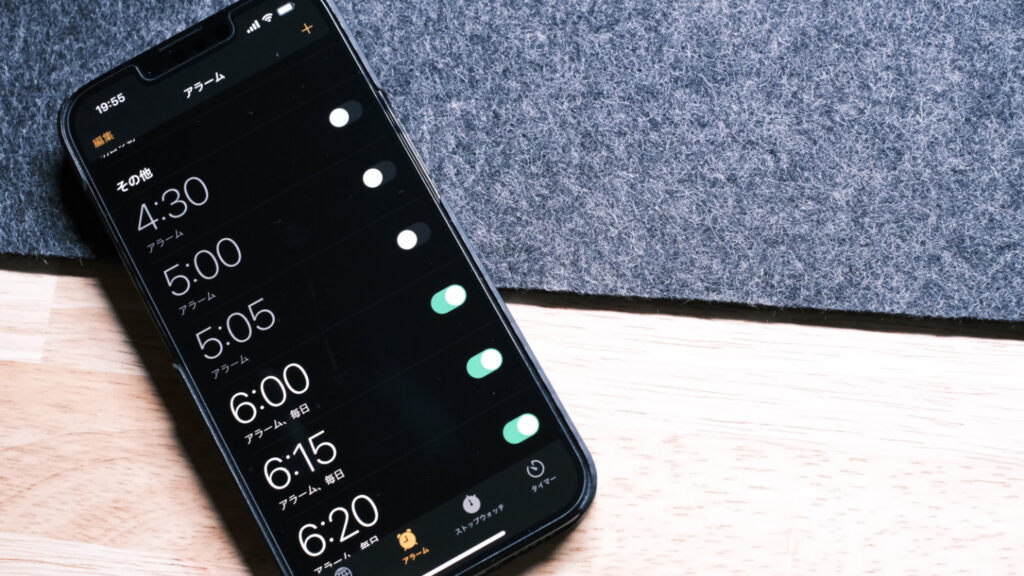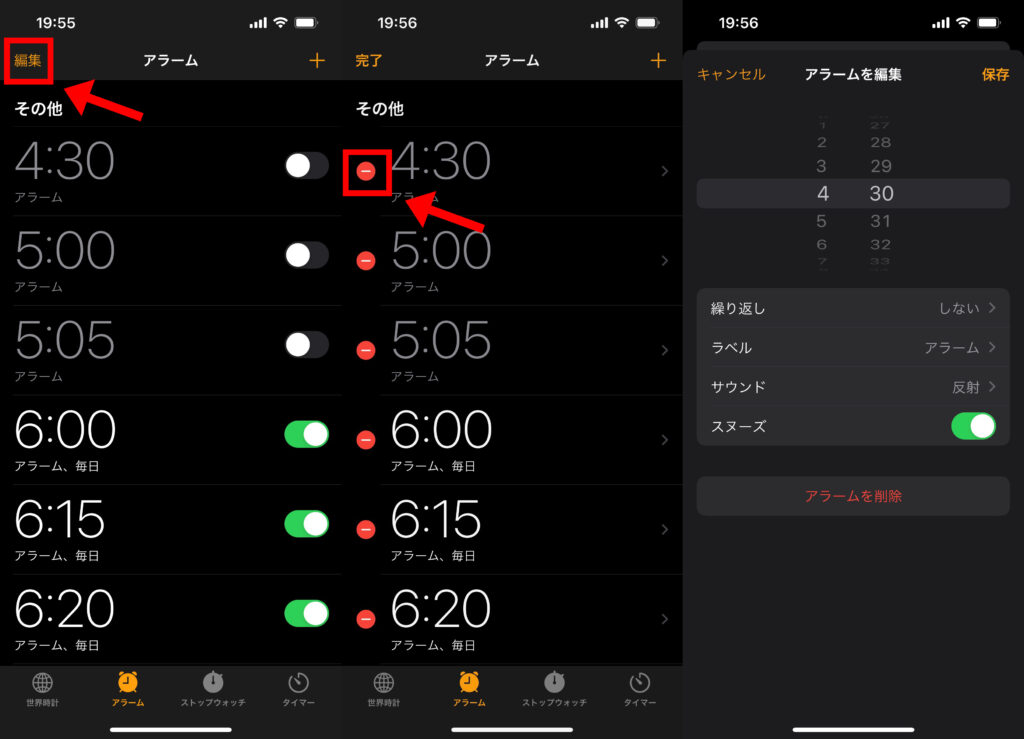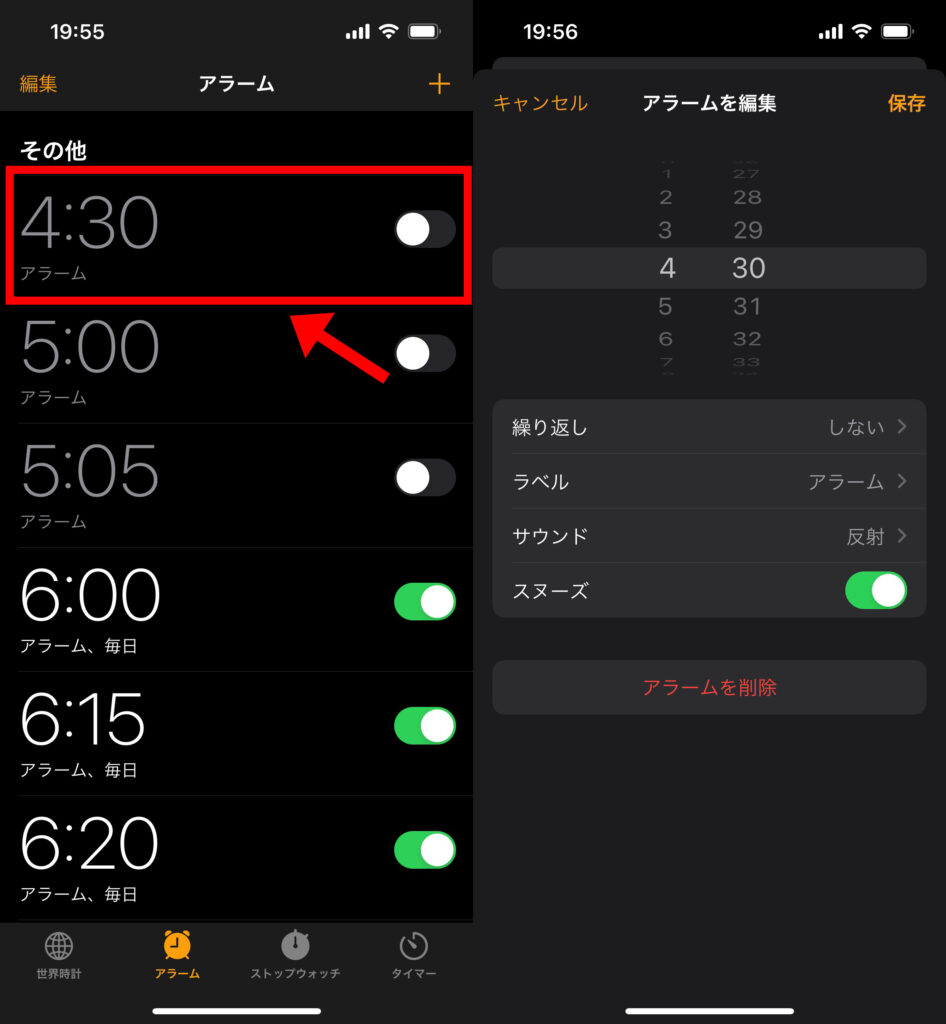iPhone の純正アプリ「時計」内にある”アラーム”をよく使っています
朝の目覚まし時計として使ったり、昼寝の目覚まし時計に使ったり、カップラーメンの3分待つのに使ったり(タイマーは別の用途で使ってる)と、ぼくの生活には”アラーム機能”はかかせません!
そんな、iPhone のアラームですが気づいたらアラーム時間変更をするのが、めちゃめちゃ使いやすくなってるんですよね
たぶん iOS15からなのかな?使いやすくなってます
今回は、ぼくが iPhone のアラーム時刻変更が使いやすい!と感じたことを語っていきたい
アラームをよく使う人は最後まで見ていってください!
ではいってみよう
従来のアラーム時間変更方法
まずは今まで、どのようにアラーム時間変更をしていたのか見てみよう
iPhone の「時計アプリ」→「アラーム」と開いていくと上記画面のようになる
- 「編集」をタップ
- 「-」をタップ
- 時間を変更
これでアラーム時間を変更することができるんだけど、「編集」のボタンが左上すぎて iPhone を片手で持っていると操作がしづらかった(指がつりそうになる)
なので、アラームをセットしそうな時間帯を先読みして大量にアラームを作成し、使うアラームだけオンオフにしながら運用をしていた
しかし、この操作方法がかなり改善されていたのだ
使いやすくなったアラーム時間の編集
「編集」をタップするのではなく、”編集したいアラームをタップ”するとアラーム編集画面に一気にいけるようになったのだ
これなら直感的に操作ができるし、使いそうなアラームを大量に置いておく必要もない。タップしてアラーム時間を変更すればいいだけなのだから、これはよくなった
たぶん iOS15 からこの仕様になったんだと思うんだよね(前からあったのであればすいません)
いちいち「編集」をタップしなくていいのは素晴らしい
iPhone アラームって使用頻度が結構高いんだよね。シンプルで使いやすいし。ただただアラームの時間を変更するときだけ操作が億劫だった
これが改善されたのは、iPhone のアラームを愛用している ぼくにとってはワクワクするぐらいの衝撃がありました
いちいち「編集」をタップする必要がない。このワンステップが無いのは本当に素晴らしい
よく iPhone のアラームを使うなら今から使うべし!
ぼくのように iPhone のアラームを愛用している人こそこの操作方法を知ると感動するに違いない!!
ちなみに アラーム のタイマーセットはダイヤル式の表示がされているが、タップすることで直接時間を入力もできるので、これも一緒に覚えておくと、iPhone をもっと活用できますよ
では本日はこのへんで
最後までお読みいただきありがとうございます
また明日の記事でお会いしましょう!